

Escrito por Adela D. Louie, Última actualización: 26 de enero de 2022
Hay muchos usuarios de iOS que no están muy familiarizados con el reinicio de sus dispositivos. Es porque no todos los usuarios de dispositivos necesitan restablecer su dispositivo sin ningún motivo. Y, por lo general, las personas que reinician su dispositivo son aquellas que ya están familiarizadas con él.
Es por eso que hay preguntas en curso, como si reinicio mi iPhone, ¿perderé todo?? En realidad, esto dependerá del tipo de método de reinicio que necesite hacer con su iPhone. Eso es precisamente lo que te vamos a mostrar en este post. Le mostraremos formas de restablecer su iPhone y cuáles son las cosas que sucederán cuando lo haga.
Entonces, si desea saber más al respecto, continúe y lea esta publicación, y definitivamente podrá obtener respuestas a sus preguntas y mucho más. Y hay mucho más de lo que puede aprender cuando lea esta publicación hasta el final.
Parte 1. Si restablezco mi iPhone, ¿perderé todo? Parte 2. Diferentes formas de restablecer tu iPhone solo con tu iPhone Parte 3. Razones por las que necesita restablecer su iPhone Parte 4. Cómo restablecer el iPhone de la mejor manera Parte 5. Conclusión
Como hemos mencionado anteriormente, hay diferentes maneras de cómo puede reinicia tu iPhone. Una es que si lo usa, no habrá pérdida de datos. Y el otro es cuando reinicia su iPhone, todos sus datos se borrarán por completo y su iPhone volverá a ser como era cuando lo compró por primera vez.
Ahora que puede saber la respuesta a la idea de que si restablezco mi iPhone, perderé todo, entonces es correcto que también le mostremos algunas formas de cómo puede hacer esto. Dependiendo de lo que pueda acceder en este momento o lo que tenga ahora mismo como medio para restablecer su iPhone.
Y con eso, aquí están los diferentes métodos sobre cómo puede restablecer su iPhone.
Se sabe que este método es una de las formas o métodos más convencionales para restablecer su iPhone. Y al mismo tiempo, ya no necesita tener nada más con usted además de su iPhone y solo unos pocos clics de un botón. Y solo con este método, en realidad puede tener dos formas diferentes de cómo puede restablecer su dispositivo iPhone.
Restablecer Todos Los Ajustes – this method is known as a temporary way on resetting your iPhone and that no files or any data on your iPhone will be deleted. And even your junks files and temporary files that you have on your iPhone will be deleted. And that you should not worry about them because you no longer need these kinds of data.
Borrar contenidos y ajustes – este método tendrá la capacidad de borrar todos los datos que tengas en tu iPhone. Esto significa que incluirá su música, fotos, videos, mensajes de texto y más. Esto es un poco lo mismo que con haciendo un restablecimiento de fábrica en tu iPhone. Sin embargo, podemos recordarle que antes de elegir esta opción, debe asegurarse de haber realizado una copia de seguridad de todos los datos importantes que tiene en su iPhone para que, después de este proceso, pueda restaurarlos. O si no tiene más remedio que utilizar este método y no tiene un archivo de copia de seguridad de sus datos, puede optar por utilizar una herramienta de recuperación para poder recuperar los datos que se eliminarán de su iPhone.
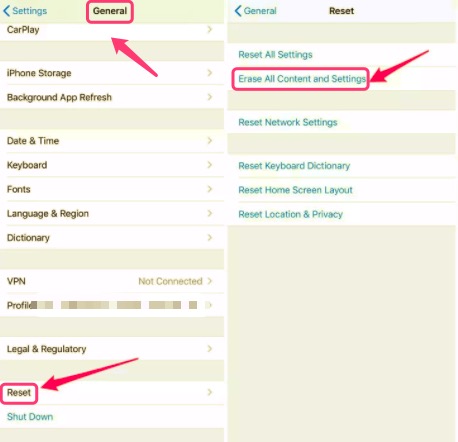
Después de responder a la pregunta "si restablezco mi iPhone, ¿perderé todo?", otro método que Apple tiene para ofrecer es que en realidad puede restablecer sus dispositivos iOS usando dos de sus mejores programas. Eso es usando tu iCloud o tu iTunes. Y para que puedas hacer esto, lo que necesitas es acceso a tu computadora y que inicies sesión en tu iCloud. Y si reinicia su iPhone usando su iCloud e iTunes, perderá todos los datos que tiene en su iPhone.
Restablecer su iPhone usando iCloud, deberá iniciar sesión con su ID y contraseña de Apple. Entonces, esto significa que debe recordar sus credenciales de Apple para poder acceder a su iCloud.
Restablecer su iPhone usando su iTunes requires you to have access to your iTunes and you need to have your USB cable. And when you do this method, all of your data will be lost from your iPhone so make sure that you always have a backup.
Ahora, muchas personas preguntan por qué es necesario que reinicie su iPhone. La razón más común por la que las personas tienden a restablecer sus iPhones es porque tienen algunos errores con su software, como conectarse a redes o tener problemas con su aplicación. Entonces, cuando restablece su iPhone, se ha dicho que esto se arreglará y tendrá su iPhone en su estado normal.
Otra razón por la que los usuarios también reinician sus iPhones es que quieren vender su dispositivo o querrían dárselo a otra persona. Al hacer esto, se eliminará toda su información de su dispositivo y también sus datos personales.
Ahora que tiene la respuesta a "si reinicio mi iPhone, lo perderé todo". Cuando se trata de reiniciar tu iPhone. Hay una forma más de cómo puedes hacerlo. Y eso es además de usar su propio iPhone o incluso sus programas iTunes e iCloud también. Y la forma en que estamos hablando es usando una herramienta única que puede usar para eliminar cualquier dato no deseado de su iPhone o incluso todos los datos que tiene al mismo tiempo. Y la herramienta de la que estamos hablando no es otra que FoneDog iPhone Cleaner.
El Limpiador de iPhone FoneDog es una herramienta que puede ayudarte a la hora de limpiar a fondo tu iPhone. Al usar esta herramienta, puede restablecer fácilmente su iPhone con un solo clic. También puede liberar espacio en su iPhone, como archivos basura, desinstalar aplicaciones, eliminar archivos grandes no deseados y eliminar algunas de sus imágenes que ya no necesita.
Descargar gratisDescargar gratis
Literalmente, puede limpiar su iPhone con solo unos pocos clics de un botón y puede hacerlo con solo un clic de un botón. Y una cosa buena de usar esta herramienta es que puede elegir los datos que desea eliminar y que no puede hacer con las otras formas de restablecer su iPhone.
Y usar esta herramienta también es muy fácil porque viene con una interfaz muy fácil de usar que incluso aquellos que no son tan técnicos pueden manejar el reinicio de su iPhone. Y para mostrarle cómo puede usar FoneDog iPhone Cleaner, aquí hay una guía rápida que puede seguir.
Por supuesto, debe descargar e instalar FoneDog iPhone Cleaner en su computadora. Y después de haberlo instalado en su computadora, ejecútelo para comenzar a usarlo.
Después de iniciar FoneDog iPhone Cleaner, conecte su iPhone a su computadora con su cable USB. Después de eso, podrá ver el espacio libre que aún tiene en su dispositivo iPhone y el espacio utilizado.

En el panel izquierdo, elija Borrar todos los datos y seleccione entre estos tres niveles de seguridad: nivel bajo, nivel medio y nivel alto. Luego haga clic en el botón Iniciar para comenzar el proceso de borrado. Lo que es importante tener en cuenta es apagar Find My iPhone primero antes del proceso de borrado de datos y asegurarse de que no se esté ejecutando ningún programa.

A continuación, ingrese 0000 para confirmar la operación de borrado. Después de eso, haz clic en el botón Borrar para borrar por completo todos los datos de tu iPhone.
Also, if you have important data on your iPhone, don't forget to make a backup before the erasing process. And you should know that some of the data will not be wiped by this function, such as data in the Files app, all of the passwords in Settings, Wi-Fi passwords, device passcode, Voice Mail, etc.

Verá, todo lo que tiene que hacer es algo similar a lo que le mostramos arriba. Es una forma muy fácil, segura y muy conveniente de restablecer su dispositivo iPhone.
La gente también LeerCómo restablecer un iPhone bloqueado si se olvidó su contraseña Cómo borrar y restablecer la configuración de fábrica del iPad [actualización de 2022]
Entonces, como puede ver, hay un Sí para la pregunta "si reinicio mi iPhone, ¿perderé todo?" y hay muchas maneras de cómo puede reiniciar su iPhone y dependerá de qué tipo de reinicio lo haga. necesitar. Sin embargo, independientemente de lo que elija entre los que hemos mencionado anteriormente, debe asegurarse de tener una copia de seguridad de los datos que guardó en su iPhone. De esta manera, podrá tener una copia en caso de que quiera cambiar de opinión y pueda restaurar esos datos nuevamente en su iPhone.
Sin embargo, cuando se trata de restablecer su iPhone, simplemente elija cualquiera de las soluciones que le mostramos anteriormente. Pero si desea la forma más fácil de hacerlo, intente utilizar el Limpiador de iPhone FoneDog. De esta manera, estará seguro de que va a restablecer su iPhone de la manera más efectiva que existe.
Comentario
Comentario
iPhone Cleaner
Libere almacenamiento fácilmente y acelere su iPhone
descarga gratuita descarga gratuitaHistorias de personas
/
InteresanteOPACO
/
SIMPLEDificil
Gracias. Aquí tienes tu elección:
Excellent
Comentarios: 4.7 / 5 (Basado en: 59 El número de comentarios)